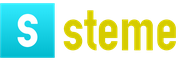Познаем Minecraft: как установить скин. Скины для Minecraft
Наверняка каждому майнкрафтеру надоело бегать со скином Стива и они хотели бы изменить свой внешний вид на более приятный. В этом вам поможет наша статья как установить скин на майнкрафт. Кстати говоря чаще всего игроки задаются вопросом как установить скин на пиратку minecraft, именно исходя из этого вопроса мы и объясним этот не хитрый процесс.
Итак, напомню что существует 3 варианта установки скина в майнкрафт и 1 немного похожий на установку или можно сказать что это жульничество.
Способ первый
Первый способ
- заменить изображение стандартного скина непосредственно в самом майнкрафте. Этот вариант подойдёт тем, кто хочет видеть свой скин, но не показывать другим. Конечно, было бы идеально если бы ваш облик был виден другим игрокам при использовании этого способа, но увы каждый способ имеет минусы.
1. Подготовьте скин, он должен иметь название "steve.png"
2. Зайдём в папку игры (.minecraft);
3. Откроем каталог versions;
4. Создадим копию версии на которой вы играете и назовём её добавляя на конце "skin" (Пример: 1.8.1skin);
5. Заходим в эту папку и переименовываем 2 находящихся там файла также приписывая на конце "skin";
6. Откроем с помощью редактора файл с расширением.json и во второй строке в кавычках, также добавляем "skin";
7. Откроем файл.jar и удалим папку "META-INF";
8. Там же откроем папки assets\minecraft\textures\entity и перемещаем подготовленный скин.
*При установленном или других модах изменяющих minecraft шаги 4, 5, 6, 7 пропускаются.
Способ второй
Второй способ
- играть на серверах с собственным лаунчером и соответственно со своей системой скинов. Этот способ практически без минусов, так как ваш скин будет виден всем игрока сервера, а менять его будет удобно и легко в личном кабинете на сайте проекта.
Например можете испробовать это нашем индустриальном сервере. Небольшой минус способа - придётся скачивать клиент в котором запрещено делать какие либо изменения, загружается всё в несколько нажатий в автоматическом режиме.
Способ третий
Третий способ - купить лицензионный майнкрафт. Этот вариант позволит играть как на пиратских так и на лицензионных серверах, используя скин который будут видеть все. Поменять его опять же очень легко, в личном кабинете на сайте minecraft. Для осуществления способа понадобятся деньги на ключ или аккаунт игры.
Способ четвёртый
Ещё к одному способу можно причислить скины по никам. Этот вариант заставит вас подбирать такой ник, на котором установлен подходящий вам скин. Для того чтобы установить скин по нику, ищем нужный ник с подходящим скином в интернете или нашей статье скины по никам в minecraft.
Майнкрафт – это не просто игра, это настоящий параллельный мир, в котором действуют свои законы и правила. Одним из интересных моментов игры являются скины Minecraft, представляющие собой видоизмененную текстуру модели персонажа. Для того чтобы изменить скин, многие используют сторонние приложения или просто меняют файлы в корневой папке игры. Естественно, каждый приверженец игры сам определяет, какой из вариантов ему подходит больше всего – нарисовать скин вручную, заменить файлы или же воспользоваться специальными приложениями. Но при этом стоит помнить, что видоизмененный скин будет доступен только определенному пользователю, скин во время мультиплеерной игры будет не виден другим игрокам.
Скины для Майнкрафт – это один из способов самовыражения. На нашем сайте каждый пользователь сможет выбрать Minecraft скины по нику. Установка таких скинов с нашей помощью очень проста – достаточно только выбрать понравившийся скин, а браузер в автоматическом режиме подсветит ник, который необходимо ввести для того, чтобы установить его. После этого необходимо просто зайти в игру и использовать полученный никнейм, в результате чего скин автоматически закрепиться за персонажем. Мы предлагаем простой и удобный способ установки скинов Майнкрафт по нику, с которым разобраться даже начинающий игрок. На нашем сайте можно подобрать скины по любым параметрам – по цветовому исполнению, разрешению (64х32, 64х64) или по модели (Alex или Steve). Ищите вариант, который придется по душе, скачивайте и наслаждайтесь игрой!
Мир Minecraft существует по своим правилам, одно из которых говорит о том, что каждый персонаж должен иметь индивидуальный облик. Для этого можно выбрать любой скин, то есть вы сами определяете внешний вид своего персонажа.
Зачем он нужен?
Во-первых, в мире Minecraft каждый пользователь должен иметь свое лицо, а оно может быть любым. Во-вторых, лучше всего выбирать героя, который будет вам близок по духу. Это могут быть представители каких-либо профессий (Космонавт, Шахтер), воинственные рыцари, голодные вампиры, какие-нибудь герои в виде животных или неандертальцы. Как видно, выбор персонажей весьма разнообразен. Само слово skin обозначает на английском кожу, то есть предполагается, что при выборе скина вы будете обладать собственным обликом, а также функциональными возможностями.
Любой скин на ваш выбор
На сайте сайт представлено огромное количество скинов для minecraft, благодаря чему каждый игрок сможет подобрать свой внешний вид, отличающийся от остальных персонажей. Наша подборка – это идеальное место, где собраны самые известные и популярные среди пользователей скины. Благодаря постоянному обновлению вы сможете всегда «ухватить» самый яркий скин, который и будет функционировать в игровом процессе.
Скины в виде людей и животных, несуществующих персонажей и героев мультфильмов – такое разнообразие обликов дает возможность значительно изменить игровой процесс, сделав его ярче, эффектнее и интереснее. Помните о том, что скин – это ваш внешний вид, поэтому постарайтесь, чтобы ваш персонаж отвечал всем вашим требованиям.
Как установить:
Стоит отметить, что изначально скины были разработаны для того, чтобы отличить покупателей лицензионной игры от тех, кто устанавливает пиратские версии. Однако постепенно акценты сместились, и скины стали использоваться как главное отличие персонажей друг от друга. Возможность постоянно уникализировать своего героя и играет едва ли не главную роль в популярности этой, казалось бы, простой игры. Кроме того, скины можно нарисовать и самостоятельно, причем не потребуются технические знания или творческие умения. Ведь сделать мир любой игры ярче и интереснее – это гарантия большей увлекательности.
Перед тем, как установить скин, для начала выберите персонажа, используйте 3D-просмотр, чтобы посмотреть на него в движении. После того, как выбрали графический рисунок в виде вашего будущего персонажа, можно сохранить его на компьютер. На лицензионную версию игры скин устанавливается просто посредством нажатия на кнопку «Установить», после чего ваш персонаж автоматически обновится. Если вы играете на пиратской версии, придется пройти несколько шагов:
- после скачивания файл нужно переименовать в char.png,
- ищем папку игры на диске C, в ней – папку bin, куда и вставляем наш скачанный и переименованный рисунок,
- Пуск -> Выполнить -> %appdata%.minecraft/bin, после чего надо открыть minecraft.jar,
- в папке mob заменяем имеющийся файл новым char.png.
Все, ваш скин обновился, и можно приступать к игре!
Чтобы выглядеть в виртуальной реальности иначе, следует использовать . Это особенно полезно для многопользовательской игры – не могут же все персонажи там быть одинаковыми! Использование скинов становится для многих чем-то вроде метода самовыражения – через различные образы передаётся настроение, собственные игровые мотивы.
Как редактировать и создавать новый скин для Майнкрафта
Слово «скин» заимствовано из английского языка, в котором оно означает «кожа». Активируя новый скин, ты как бы натягиваешь на своего героя другую кожу – хорошо, что это происходит в виртуальном мире и обходится без мучений:)
– это обычные графические файлы. Как правило, они сохраняются в формате png. Ты можешь скачивать уже готовые скины или создавать образ своему герою собственными руками.
При должном мастерстве преобразовывать существующий скин получается и стандартными редакторами изображений. Открыв ими файл скина, ты увидишь фантасмагорическое скопление частей тела. Ноги, руки, голова – всё развернуто на одной плоскости. За основу нового скина можно взять не только стандартного персонажа, но также и мобов – например, зомби. Главное, чтобы исходник имел такую же форму тела – криперы и эндермены не подойдут.
Намного проще править и создавать скины с помощью специализированных программ. Используй наш , MinecraftSkinEditor или MCSkin3D. В них ты видишь готовую фигуру персонажа и меняешь её вид удобными инструментами.
Как установить новый скин в Майнкрафт:
Когда у тебя есть готовый файл скина, ты можешь загрузить его на странице своего профайла на официальном сайте игры minecraft.net:- Скачай скин.
- Зайди на minecraft.net. Для этого у тебя должна быть .
- Нажми по профилю и посмотри на свой скин.
- Загрузи изображение скина.
- Наслаждайся новым скином!
Также существует способ прямой замены скина в архивном файле minecraft.jar:
- Открой Minecraft.jar программой WinRAR
- Найди в нём папку mob и замени файл steve.png на новый
Пользователи карманной версии Майнкрафта могут загрузить новый скин, используя удобные программы: BlockLauncher для устройств под Android и iFile для iOS-гаджетов.
Плащи в Майнкрафте
Кроме самого скина, ты можешь «надеть» на своего героя плащ. Один из способов сделать это – установить мод MinecraftCapes, а затем примерять плащи на специальном сайте.Хочешь покрасоваться новым скином перед другими игроками? Тогда тебе будет полезно почитать нашу статью о многопользовательской игре на серверах.
Привет, это простая элементарная статья для чайников, которая рассказывает о том, как установить скин в Minecraft. Сама процедура очень проста — сначала скачиваем сам файл (к примеру, из ). Там много интересного.
Скин для Minecraft можно скачать с нашего сайта или создать его самому в Скинкрафте, который находится прямо на нашем сайте.
Как выбрать правильный скин в Minecraft
Тут есть одна особенность. Смотрите, вот такая картинка с чётко видной фигурой — это просто превью, которая показывает, как скин будет выглядеть в игре. Её скачивать не надо:

Это превью!
А вот это — настоящий скин, который можно установить. Он — а) маленький и б) весь вперемешку. Кстати, это вполне рабочий вариант с девушкой, так что можете прямо сейчас кликнуть на этой картинке правой кнопкой мышки и выбрать «Сохранить как» (или Save As), чтобы сохранить скин на свой компьютер.
Это скин!
Вот на этой картинке и надо кликнуть правой кнопкой и выбрать команду для сохранения на свой комп:

Как только вы скачали скин, у вас есть два варианта, в зависимости от того, какой вариант игры у вас стоит — лицензионный или пиратский. Я опишу оба. Сначала самый простой.
Как установить скин на лицензионный Майнкрафт
Я сам играю на лицензионном, поэтому этот способ мне подходит больше. Да он и проще, как я сказал. Всего-то нужно — зайти на официальный сайте Minecraft.net в свой профиль. Там будет две кнопки: «Обзор» и «Upload». Они могут быть называться по другому, в зависимости от вашей системы или браузера, но суть в том, что первая — позволяет выбрать файл на вашем диске, а вторая — устанавливает его как дефолтный скин в вашей игре.

После того, как вы нажали, выбрали и залили скин в формате PNG — запускаете Minecraft и у вас герой будет в новом скине. Разумеется, Интернет должен работать, иначе скин просто не обновится.
Самый быстрый способ замены скина
Ещё быстрее можно поменять скин, просто перейдя по специальной ссылке, в которой официальному сайту Minecraft передаётся ссылка на скин. Это выглядит примерно вот так: .
После этого официальный сайт сразу покажет эту картинку и спросит, действительно ли вы хотите использовать её как скин? Если да, то жмите кнопку Change. И никакой загрузки-скачивания!

Видите, как просто? Теперь давайте посмеемся над геморроем, который испытывают люди с пираткой:
Как поменять скин в ПИРАТСКОМ Майнкрафте
Для опытных юзеров этот алгоритм довольно прост, хотя возникает вопрос — если они такие опытные, то почему им жалко денег на лицуху? По шагам это выглядит так:
1. Скачанный скин в формате PNG переименовываете в файл char.png
2. Находите место установки Minecraft, а точнее — файл minecraft.jar . Под Windows он лежит обычно в папке типа /Documents and Settings/username/Application Data/.minecraft/bin
3. Этот minecraft.jar надо открыть с помощью WinRar — это обычный архив. Внутри вы найдёте файл char.png — его-то и надо заменить на свой скин (который тоже должен иметь то же имя, то есть char.png).
Вот и всё. Вроде все варианты рассмотрел! А теперь можно вернуться к моей коллекции и скачать , которые я собираю.
Похожие статьи
-
Великая отечественная война Окончательное снятие блокады Ленинграда
Великая Отечественная война - война СССР с Германией и ее союзниками в – годах и с Японией в 1945 году; составная часть Второй мировой войны . С точки зрения руководства нацистской Германии, война с СССР была неизбежна. Коммунистический...
-
Под знаком зодиака Дева, были рождены прославленные люди
Действительное описание — даты календаря 31 августа.Астрологический символ людей родившихся в день 31.08.90 года ›››› Дева (с 22 августа по 23 сентября).Восточный календарь, 1990 год = ››› Белой Металлической Лошади.Стихия знака гороскопа...
-
КВР: расшифровка. Что означает КВР? Какие квр и косгу использовать для госзакупок Квр 243 расшифровка в году
Комбинация КВР - КОСГУ имеет закрытый перечень. Использование иных сочетаний может стать причиной нарушения методологии учета. А значит, и штрафных санкций. Узнайте, как без ошибок увязать КВР и КОСГУ. КВР и КОСГУ по страховым взносам...
-
Значение слова посредник Кто такой посредник
Слово «посредник», наверное, слышали все. Здесь буду говорить о посредниках в торговле. Если вам больше 15 лет, то наверняка вы знаете, что очень редко товары доходят до нас «напрямую» с производства. В 90% случаев между производителем и...
-
Русский консерватизм первой четверти XIX века Идеология консерватизма в 19 веке
Консерватизм возник как непосредственная реак-ция на Великую французскую революцию. В Велико-британии его основоположником стал Эдмунд Бёрк (1729-1797), известный политический деятель и один из самых оригинальных мыслителей своего...
-
Вольфганг Шойбле (Wolfgang Schaeuble) - это Предложение о создании конкурента МВФ
(Wolfgang Schäuble), занимавший в уходящем правительстве пост министра финансов. За его кандидатуру, предложенную главой крупнейшей фракции Христианско-демократического и Христианско-социального союзов (ХДС/ХСС) Фолькером Каудером (Volker...